3GP 轉 MP3 終極指南 - 享受美妙的音樂
3GP是一種存儲音頻和視頻容器格式的多媒體文件。有時當您想要將 3GP 視頻的背景音樂作為鈴聲或在觀看時單獨播放時,3GP 到 MP3 轉換器是解決問題的唯一工具。幸運的是,本文將為您提供五種工具,包括桌面和在線工具。此外,還提供了每個工具的詳細用法,教您如何將 3GP 轉換為 MP3。
指南列表
第 1 部分:在 Windows/Mac 上將 3GP 轉換為 MP3 的 2 種最佳方法 第 2 部分:3 種將 3GP 在線轉換為 MP3 的方法 第 3 部分:關於 3GP 到 MP3 的常見問題解答第 1 部分:在 Windows/Mac 上將 3GP 轉換為 MP3 的 2 種最佳方法
方法 1:AnyRec 視頻轉換器
如果您想獲得具有高質量音頻的 3GP 轉 MP3 轉換器, AnyRec Video Converter 一定是您應得的最佳選擇。這個卓越的視頻轉換器允許您通過自定義設置將 3GP 轉換為 320 Kbps MP3。您還可以同時轉換多個 3GP 文件以節省時間。此外,它還提供基本的音頻編輯工具,如音量增強器和音頻同步。免費下載它以體驗從 3GP 到 MP3 的快速轉換並獲得最高質量的音頻!

將 3GP 轉換為具有 320 Kbps 音頻速度的 MP3。
支持批量轉換同時轉換多個 3GP 文件。
提供超過 1000 種格式,可將任何視頻轉換為 MP3。
必備音頻編輯器,可隨意調整您的音頻文件。
步驟1。從官方網站下載後,立即開啟 AnyRec Video Converter。點擊左上角的「新增檔案」按鈕即可上傳 3GP 文件,沒有檔案大小限制。
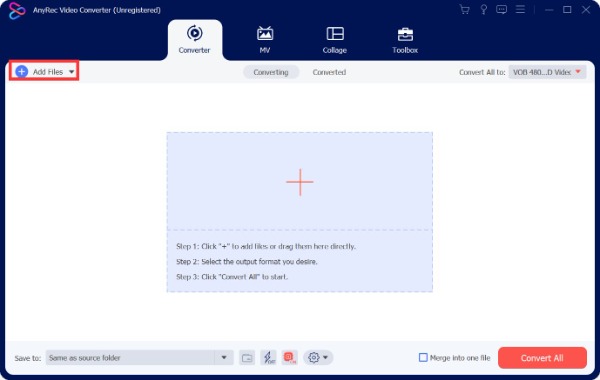
第2步。開啟“格式”選單,然後點擊頂部的“音訊”按鈕。然後您可以從清單中選擇“MP3”作為輸出格式。
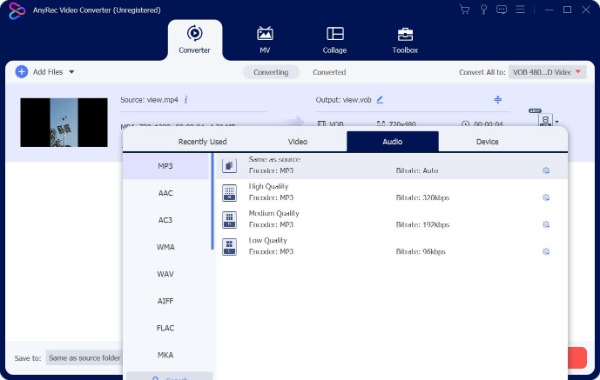
第 3 步。要獲得高品質音頻,請點擊帶有齒輪圖示的“自訂設定檔”按鈕。然後,您可以設定取樣率、通道和位元率。設定完成後點選底部的「新建」按鈕。
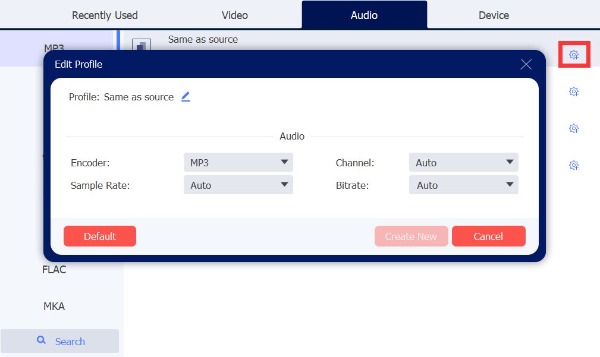
步驟4。最後一步是透過點擊右下角的「全部轉換」按鈕將 3GP 轉換為 MP3。您也可以透過選擇「合併為一個檔案」選項來合併多個檔案。
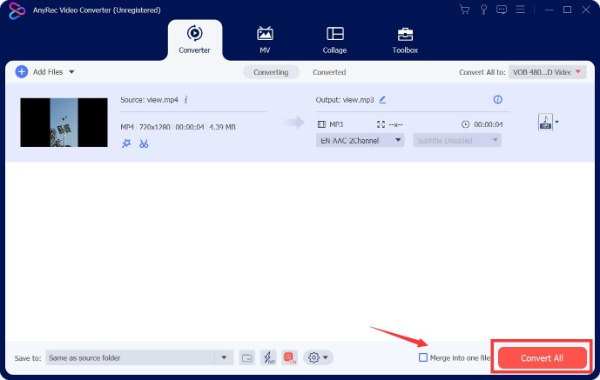
方法 2:VLC 媒體播放器
VLC 媒體播放器 是一個著名的多媒體播放器,但你也可以用它把 3GP 轉換成 MP3。這個免費的視頻轉換器允許您在轉換前進行預覽。您幾乎可以在任何平台上使用它,例如 Windows、Mac 和 Linux。此外,它提供了許多流行的編解碼器來將視頻轉換為 MP3。但是沒有足夠的編輯功能。
步驟1。下載 VLC 媒體播放器 從官方網站上安裝到您的裝置上並直接啟動它。然後點擊“媒體”按鈕從清單中選擇“轉換/儲存”選項。
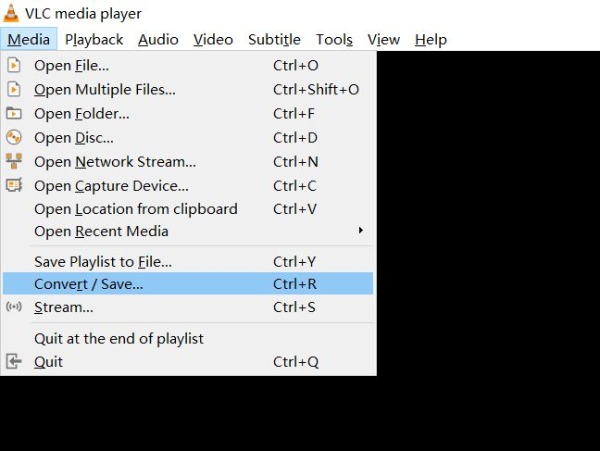
第2步。您必須透過點擊「開啟媒體」視窗中帶有加號圖示的「新增」按鈕來上傳 3GP 檔案。然後點擊底部的“轉換/儲存”按鈕。
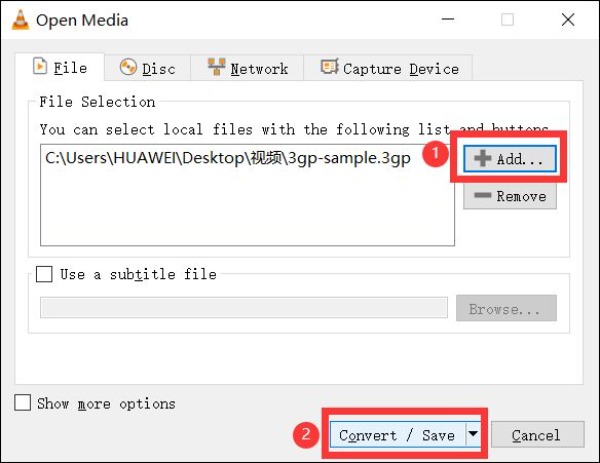
第 3 步。點擊“設定檔”旁邊的下拉按鈕選擇 MP3。
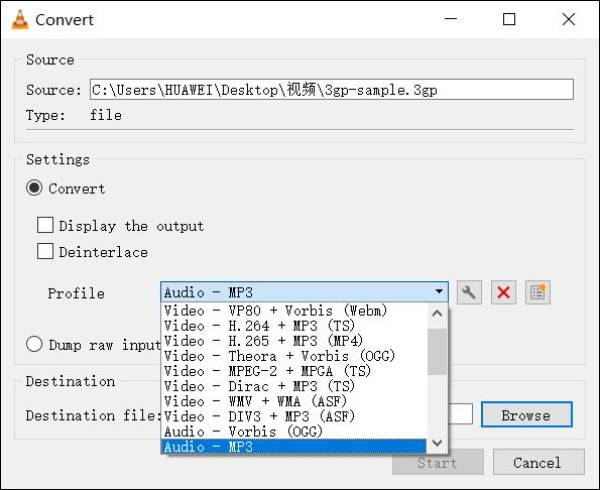
步驟4。點選“瀏覽”按鈕選擇輸出資料夾。然後點擊“開始”按鈕將 3GP 轉換為 MP3。
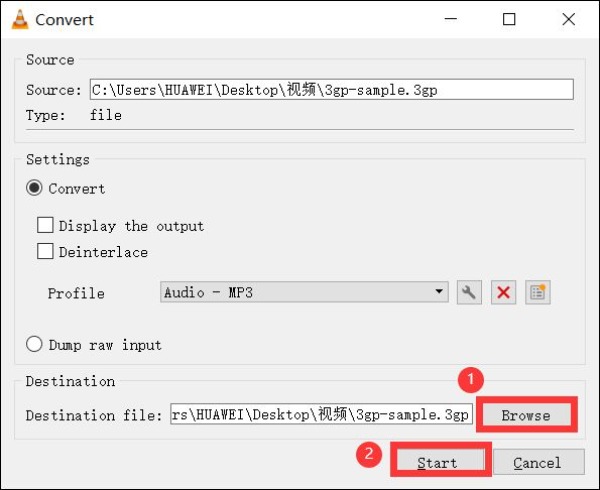
第 2 部分:3 種將 3GP 在線轉換為 MP3 的方法
如果您想要一個基於 Web 的 3GP 到 MP3 轉換器而無需下載,這裡有三種不同的在線工具。您可以根據自己的喜好和需要選擇一種使用。但是,請注意在線工具有一定的局限性。如果對你沒有影響,那是最好的。
扎姆扎爾
扎姆扎爾 是一款流行的在線文件轉換器,支持轉換視頻、音頻、圖像、文檔和其他文件。有了它,您無需下載任何軟件即可將 3GP 轉換為 MP3。但是,缺點是它只支持上傳最大 50 MB 的文件並且沒有編輯功能。
步驟1。在任何瀏覽器上開啟 Zamzar,然後按一下「選擇檔案」按鈕匯入 3GP 檔案。
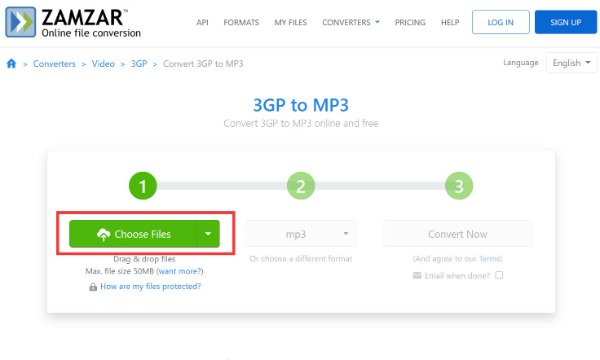
第2步。點選中間的「格式」按鈕選擇MP3格式。
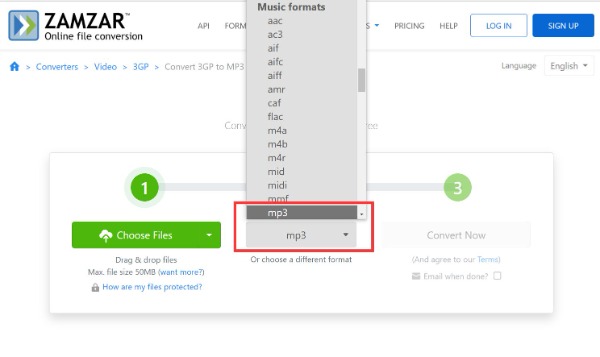
第 3 步。最後,單擊立即轉換按鈕將 3GP 轉換為 MP3。
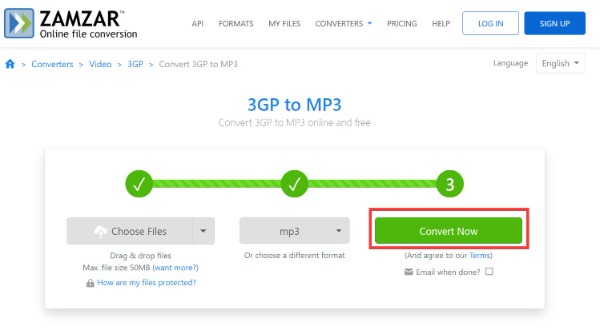
轉換
是否有支持批量轉換的在線 3GP 到 MP3 轉換器?是的! 轉換 是您可以考慮的不錯選擇。這個出色的工具允許您同時轉換多個 3GP 文件。此外,它還提供調整文件的設置,如比特率、頻道和音量。不幸的是,免費版本會限制批量轉換的數量和文件大小。
步驟1。點擊“選擇檔案”按鈕上傳 3GP 檔案。
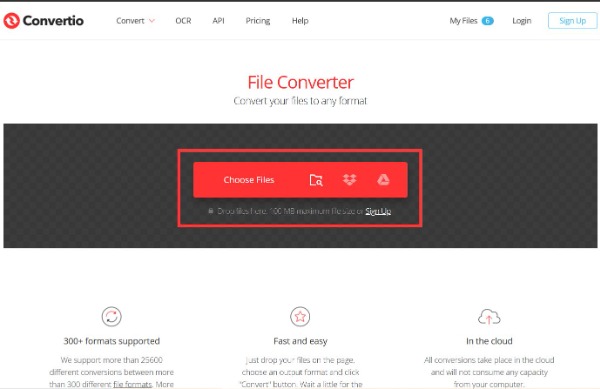
第2步。通過單擊下拉按鈕選擇 MP3 作為輸出格式。
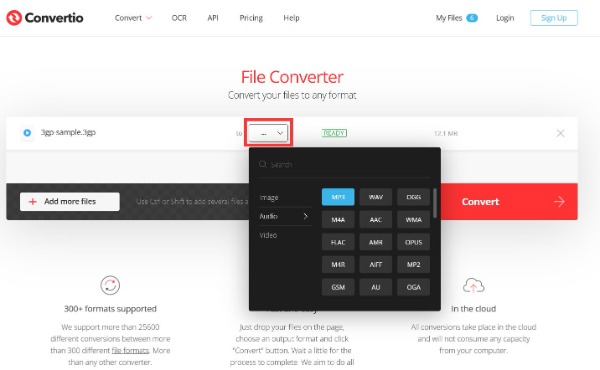
第 3 步。如果您想剪切文件或調整音量,可以點擊帶有齒輪圖示的“設定”按鈕。
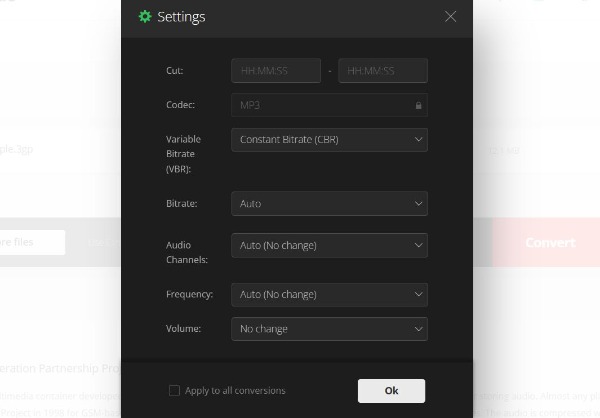
步驟4。之後,您應該按一下「轉換」按鈕將 3GP 轉換為 MP3。
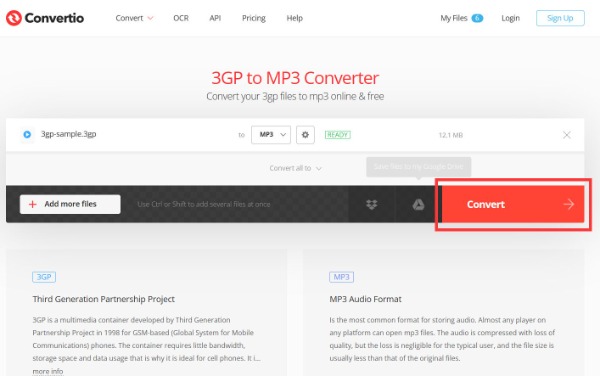
自由轉換
如果您想獲得具有高級選項的在線 3GP 到 MP3 轉換器, 自由轉換 是您可以嘗試的優秀工具。這個在線工具允許您根據您的需要和喜好修剪音頻。此外,它還允許您調整音量和添加效果,例如淡入/淡出和保留音頻。
步驟1。點擊“選擇檔案”按鈕上傳 3GP 檔案。
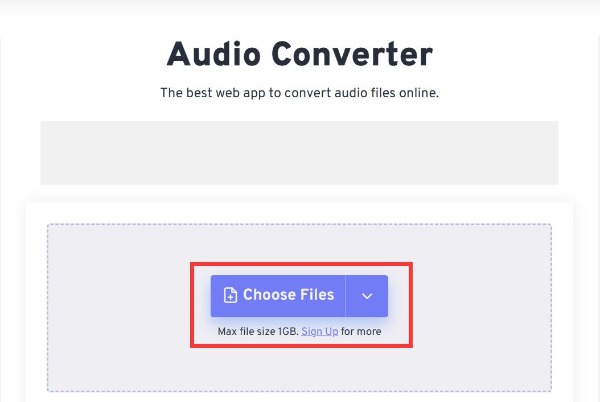
第2步。您應該點擊“選擇轉換輸出”按鈕來選擇 MP3。
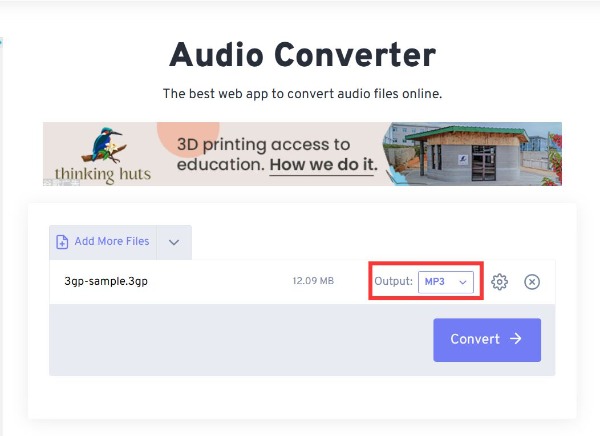
第 3 步。最後,單擊轉換按鈕將 3GP 轉換為 MP3。
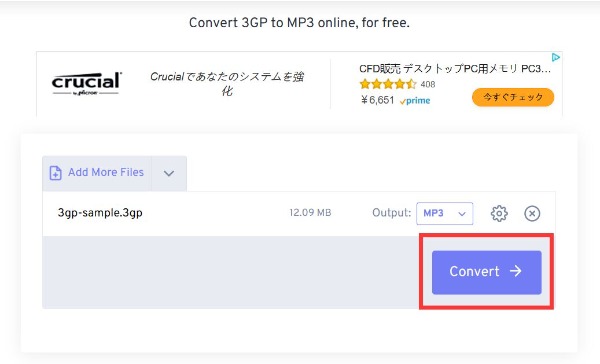
第 3 部分:關於 3GP 到 MP3 的常見問題解答
-
如何使用 FFmpeg 將 3GP 轉換為 MP3?
3GP轉MP3音頻文件需要用FFmpeg命令行,ffmpeg -i original_video.3GP -ab 56 -ar 3300 -b 100 -r 14 -s 320 × 240 -f mp3 final_audio.mp3。
-
什麼是 3GP 文件?
3GP是第三代夥伴程序發明的一種保存音視頻容器格式的多媒體文件。它就像一個簡化版的 MPEG4,可以減少設備中的文件大小。
-
如何使用 Handbrake 將 3GP 轉換為 MP3?
按一下「開源」按鈕上傳 3GP 文件,然後按一下「瀏覽」按鈕選擇輸出路徑。然後從「格式」部分選擇 MP3,然後按一下「開始」按鈕將 3GP 轉換為 MP3。
結論
本教程分享五種將 3GP 轉換為 MP3 文件以聽音樂的方法。首先,像 AnyRec Video Converter 這樣的桌面軟件是從 3GP 文件中提取 MP3 的最佳選擇。它不僅非常穩定,而且可以產生高質量的結果。此外,這篇文章還提供了三個在線 3GP 到 MP3 轉換器,以幫助您快速處理文件而無需下載。
